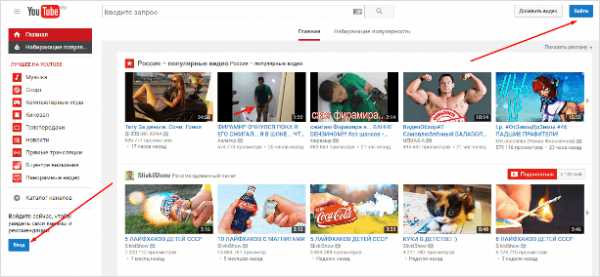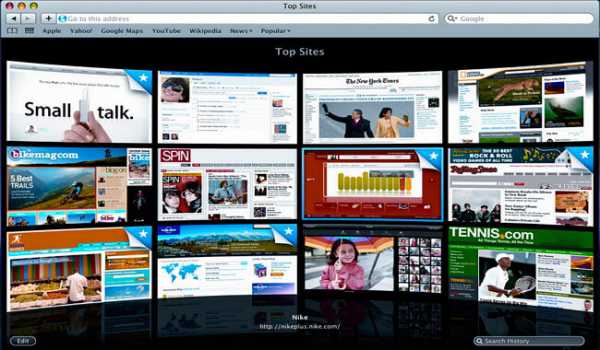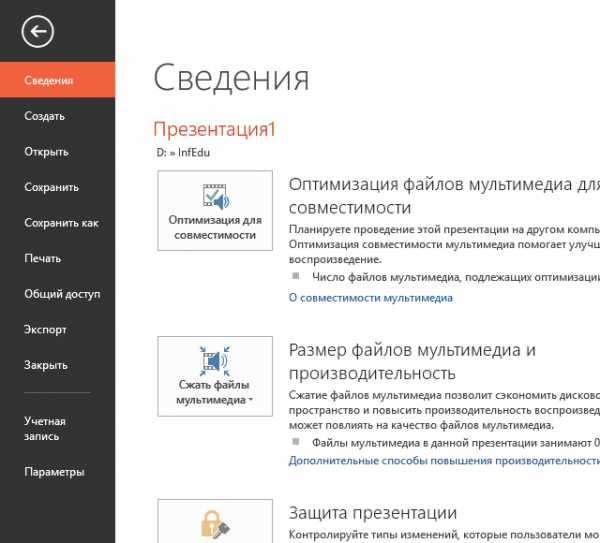Почему время на компьютере сбивается
Почему сбивается время на компьютере — причины и решения
Действительно неприятно становится тогда, когда ты понимаешь, что время на компьютере сбилось и ты опаздываешь на важную встречу… Бывает это происходит регулярно, а бывает с непонятной периодичностью… В этой статье я рассказал как можно решить эту проблему.
Почему на компьютере сбивается время?
Причина 1 – BIOS
Наиболее распространённая причина того, что сбивается время – это механический аспект, то есть севшая батарейка BIOS, находящаяся на материнской плате. Решение проблемы – замена этой батарейки. Как её заменить?
- Обесточить компьютер, причём не только выключить его через систему, но и отключить полностью питание всех элементов.
- Открыть крышку системного блока, которая обычно крепится на стандартных болтах.
- Найти на материнской плате батарейку, которая выглядит как обычная монета серебристого цвета.

- Разжать клеммы, фиксирующие батарейку и аккуратно вытащить её.
- Приобрести аналогичную батарейку в любом магазине компьютерной техники, предварительно изучив маркировку либо же просто взяв её с собой.
- Установить новую батарейку на прежнее место и закрепить клеммами.
- Выставить правильное время и дату в BIOS, затем совершить то же самое в самой системе.
Замена батарейки в ноутбуке будет гораздо сложнее, поскольку при разборе лэптопа можно повредить саму плату, поэтому если лучший решением будет отдать ноутбук на замену батарейки в сервисный центр.
Видео по замене батарейки в BIOS:
Причина 2 – часовой пояс
Также время может сбиваться по причине того, что в системе установлен неверный часовой пояс. Чтобы это исправить необходимо зайти в настройки часов и времени и выбрать вручную корректный часовой пояс.
Также в этом меню можно установить автоматическую синхронизацию даты и времени с мировым, то есть система через интернет будет определять текущие параметры и автоматически устанавливать их в системе.
Читайте также: Лучшие способы отформатировать флешкуНо данная функция может не подойти для жителей РФ, поскольку в нашей стране с недавнего времени убрали переход на зимнее и летнее время, а система может автоматически переводить часы.
Причина 3 – программные утилиты
Редкая причина данной проблемы – это различные утилиты, в основном так называемые «кряки» для приложений (чаще всего антивирусов), которые переводят время, чтобы продлить тестовое бесплатное время для платных программ.
Обычно помогает простое удаление этих программ, но иногда может потребоваться дополнительная чистка реестра, например, программой CCleaner.
Довольно редко бывает, что время могут сбивать различные вирусы, хотя это скорее исключение. В таком случае помогают обычные методы борьбы с вирусами.
Время сбивается периодически
Все вышеописанные причины подразумевают, что время сбивается постоянно, то есть при каждом перезапуске системы. Но бывает, что время на компьютере сбивается периодически. Это случается потому, что батарейка BIOS ещё не разряжена, но уже близка к тому либо же имеет определённые неисправности.
Подобная проблема может проявиться, если компьютер не включался очень долгий срок.
Дожидаться, что неисправность сама исчезнет не стоит, поскольку она может из периодической превратиться в постоянную. Порядок «лечения» таких неисправностей такой же, как при постоянном сбивании времени и он описан выше.
yhoome.ru
Почему сбивается время на компьютере: исправление ошибок с системной датой
Основные причины, по которым сбивается время — выход из строя батарейки, обновление при выборе неправильного часового пояса и сторонние программы, изменяющие дату. Каждая из этих причин неправильной работы системных часов легко исправляется в домашних условиях.
Севшая батарейка CMOS
Часы на компьютере не прекращают отсчитывать время, даже когда устройство отключено от электрической сети. Питание CMOS обеспечивает плоская батарейка на материнской плате, обычно имеющая напряжение 3V. Она рассчитана на непрерывную работу в течение нескольких лет, но при включении компьютера зарядка элемента не производится. Поэтому, если источник питания сел, для нормальной работы часов требуется его замена.

Важно! Купить новую батарейку можно не только в компьютерном магазине, но и в соответствующих отделах других магазинов.
Для замены элемента питания CMOS выполните следующие действия:
- Выключите компьютер.
- Отключите электропитание.
- Снимите боковую крышку системного блока.
- Найдите батарейку (обычно находится в правом нижнем углу материнской платы).
- Отвёрткой или другим предметом отогните металлический держатель.
- Вставьте новый элемент питания, соблюдая полярность (плюс расположен сверху).
- Закройте крышку системного блока и включите компьютер.
- При необходимости восстановите стандартные настройки BIOS.
- Установите корректные параметры времени.

Обратите внимание! Чтобы новый элемент питания подошёл, он должен иметь такую же маркировку, как и старый. Зачастую это CR2032, но могут использоваться также CR2016 и CR2025.
Время переводится вирусами или активаторами программ
Использование нелицензионного программного обеспечения с активаторами может приводить к тому, что время на компьютере сбивается. Некоторые программы имеют бесплатные версии, ограниченные по времени работы. Для продления лицензии активаторы используют простой метод перевода часов назад. Если время начало сбиваться после установки такого ПО, удалите его.
Также часы могут переводить вредоносные программы. Если у вас на компьютере не установлен антивирус, скачайте любое бесплатное средство проверки, не требующее установки. Например, «Zillya», «Dr.Web CureIt» или «ESET Online Scanner». В последних версиях Windows также есть встроенный антивирус. Откройте «Защитник Windows», нажав на значок в трее. В правой колонке выберите тип сканирования и нажмите «Проверить сейчас». Доступные варианты проверки:
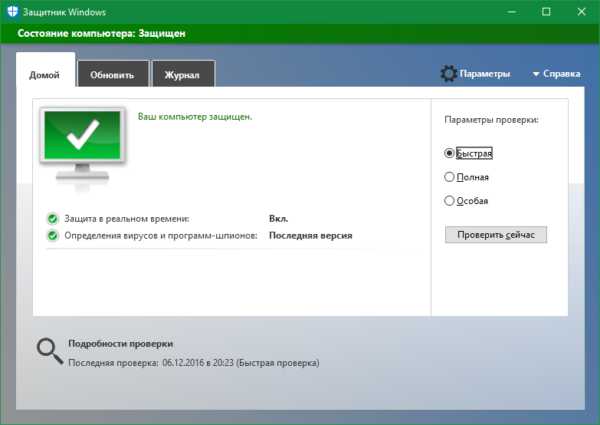
При первом сканировании компьютера рекомендуется выбирать полную проверку. Выбранный на предыдущем шаге режим определяет длительность процесса. Также на время проверки влияет быстродействие устройства и количество места на жёстком диске. Остановить поиск вирусов можно нажатием кнопки «Отменить проверку».
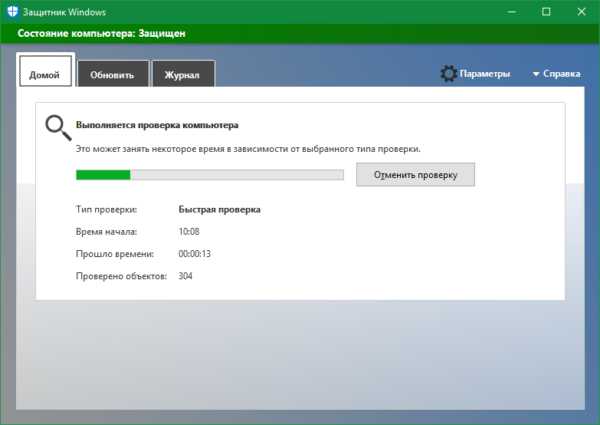
Важно! Перед запуском проверки не забудьте скачать актуальные антивирусные базы на вкладке «Обновить».
Полезное видео: Решение проблемы самопроизвольного сброса времени на компьютере
Неправильный часовой пояс
В случае, когда часовой пояс на компьютере установлен некорректно, при синхронизации часов время сбивается. Даже если после этого будет установлено правильное время, следующее обновление по Интернету вернёт значения для другого часового пояса. Чтобы поменять эти настройки, нажмите на текущее время в правом нижнем углу экрана. Перейдите по ссылке на всплывающем окне с календарём.
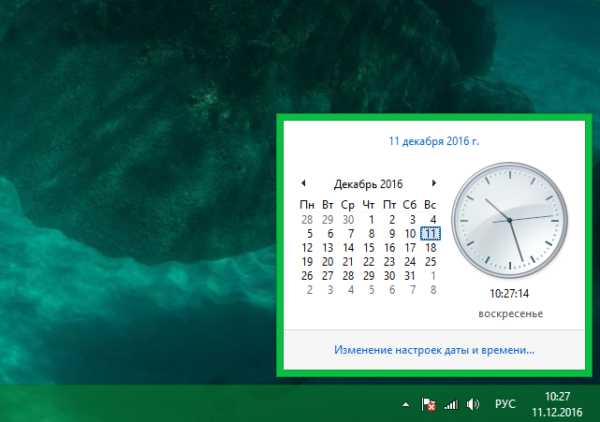
На первой вкладке кликните кнопку «Изменить часовой пояс». Из выпадающего списка выберите необходимое значение и нажмите «ОК». Подтвердите сохранение настроек нажатием этой же кнопки в главном окне параметров времени. После следующей синхронизации значения будут установлены для выбранного пояса, и не будут сбиваться.
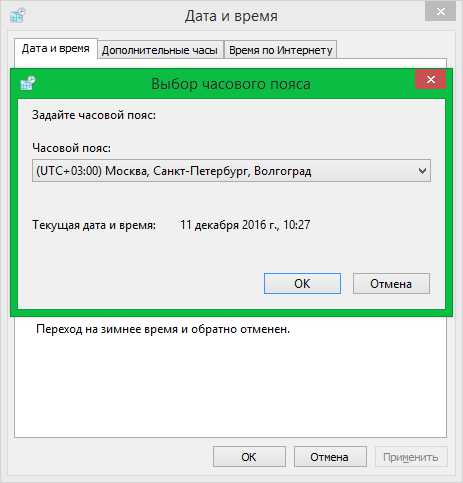
Совет! В зависимости от выбранного города, будут изменены настройки перехода на зимнее время. Чтобы они работали корректно, выбирайте города, расположенные в вашей стране.
WiNetwork.ru
Причины, из-за которых на компьютере сбиваются дата и время
Иногда пользователи сталкиваются с ситуацией, когда время на компьютере совершенно не соответствует реальному. Кроме этого, наведя курсор на правый нижний угол экрана, будет неправильно отображаться и дата.
В этой ситуации пользователи по-разному ведут себя. Кто-то начинает бить тревогу, выясняя, почему время на компьютере постоянно сбивается, а у кого-то не возникает в отношении этого никакого интереса.

Существует несколько причин, по которым дата и время на компьютере сбиваются
Однако даже перед такими мало заинтересованными личностями рано или поздно всё-таки встанет вопрос о том, почему на компьютере сбивается время и дата?
Возникнет он не случайно, а в связи с тем, что часть действий, при неправильном отображении времени, выполнить будет просто невозможно.
Технические причины
Если при каждом запуске операционной системы пользователь обнаруживает, что компьютер показывает неправильное время, то важно выявить причины, почему сбивается время на компьютере после выключения.

Полное бездействие и игнорирование этой проблемы может впоследствии спровоцировать серьёзные неприятности. Самым незначительным препятствием станет то, что невозможно будет посещать отдельные интернет-ресурсы, осуществлять поиск. Система будет блокировать данные действия, сообщая о том, что соединение является непроверенным. Это неудивительно, поскольку определяется полное несоответствие между имеющимся сертификатом и временем, которое выставлено на ПК.
Также одним из препятствий может стать невозможность осуществлять обновление антивирусных программ, а это уже чревато вирусным заражением системы. По этим причинам, если сбивается время на компьютере, важно вникнуть в проблему и выяснить, что делать, чтобы устранить все эти недоразумения.
Выход со строя батарейки BIOS
Наиболее распространённым фактором, почему сбивается время на компьютере после его выключения и отключения от электропитания, считается выход из строя батарейки BIOS, располагающейся на материнской плате.

Первая и самая простая причина – севшая батарейка. Просто замените ее
Если проблема действительно возникла из-за выхода из строя батарейки BIOS, то будет слетать не только время, но и дата. На этот момент очень важно обратить внимание, чтобы не подвергнуть себя заблуждению.
Устранить такие неприятности сможет каждый человек, не прибегая к помощи специалистов. Это позволит сэкономить средства, а также повысить уровень пользовательских навыков. Прежде всего, безусловно, следует приобрести новую батарейку, но чаще всего многие даже не подозревают, какая модель батарейки установлена на компьютере. В связи с этим первоначально следует извлечь старую, после этого отправляться в торговое заведение за приобретением новой.
Чтобы извлечь старую батарейку, следует отключить ПК от электросети, снять боковой отсек системного блока. На материнке будет несложно обнаружить батарейку BIOS, поскольку она не микроскопическая, имеет достаточный размер, приблизительно равный пятаку, а также окрашена в серебристый цвет.
Далее необходимо осторожно ослабить фиксаторы, после этого батарейка очень легко извлекается. Имея на руках нужный вариант, можно смело отправляться в магазин, где опытные продавцы подберут нужную батарейку.

Разобрав системный блок, аккуратно снимите батарейку
Новая батарейка устанавливается точно по такой же схеме, только в обратной последовательности. После её установки ПК включается, а затем обязательно настраивается текущая дата и время.
Если проблема была именно в подсевшей батарейке, то теперь после выключения ПК, дата и время будет успешно постоянно сохраняться.
К сожалению, замена батарейки BIOS на ноутбуке не сопровождается такой же лёгкостью, поэтому, не имея соответствующих навыков, лучше всё-таки обратиться в сервисный центр, воспользовавшись услугами опытных мастеров.
Программные причины
Если после выключения компьютера сбивается только время, а дата отображается правильно, значит, причина скорее всего кроется в неправильных настройках, поэтому важно получить рекомендации опытных гуру, которые помогут понять, что делать в таких случаях.
Неправильные настройки часового пояса
При установке операционной системы обязательно поступает запрос, в каком часовом поясе проживает пользователь ПК. Если проигнорировать этот запрос, то система выберет автоматически часовой пояс, чаще всего стоящий в первом ряду списка.
В этом случае после запуска компьютера дата будет отображаться правильно, поскольку она едина для всего земного шара, а вот время сбивается, потому что оно ориентируется не на место проживания владельца ПК, а на тот часовой пояс, который был указан ошибочно.
Исправить такие недоразумения несложно, достаточно навести курсор мышки на значок часов, кликнуть по нему левой клавишей манипулятора, после этого откроется диалоговое окно, внизу которого имеется фраза «Изменение настроек даты и времени», по ней следует кликнуть.
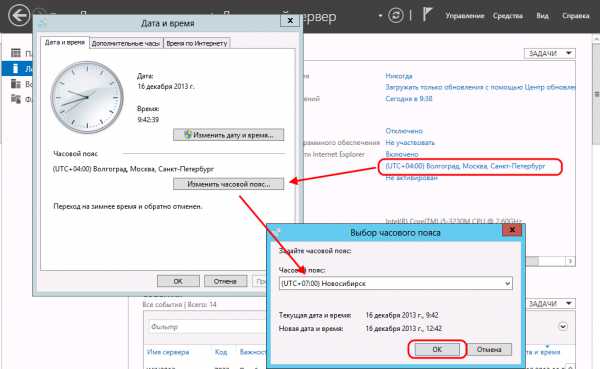
Проверьте, а при необходимости исправьте настройки
В открывшемся новом диалоговом окне будет возможность изменить часовой пояс, выбрав из предложенного списка конкретное место проживания пользователя. После внесения таких изменений, время автоматически изменится и будет отображаться правильно.
Ещё возможной ошибкой, провоцирующей неправильное отображение времени, может являться его синхронизация с Интернетом. Дело в том, что в последнее время некоторые страны отказались от перевода стрелок часов на зимнее и летнее время. В операционной системе заложены такие изменения, по этой причине в определённый момент ОС сама будет изменять время, продолжая следовать инструкции перехода на зимнее время.
Чтобы избежать этого, необходимо либо не синхронизировать время с Интернетом, либо обновить операционную систему, благодаря чему добавляются изменения и относительно времени. Важно учитывать, что обновления ОС возможны только для лицензионных продуктов.
Вирусное заражение, установка ПО
Иногда причиной возникновения таких неприятностей может быть наличие вирусов на ПК или уже установленные активаторы, которые вмешиваются в процесс отображения даты и времени.
Пользователи, не желающие приобретать лицензионные продукты, но имеющие желание устанавливать на ПК разнообразные полезные программы, часто прибегают к установке всевозможных утилит, активаторов, которые успешно «обманывают» ОС, представляя нелицензионный продукт в качестве лицензионного.
Однако во время выполнения таких действий активаторы вынуждены вмешиваться в работу установленных программ, а для продления их тестовой работы изменять время, установленное на компьютере.
Неправильное отображение времени отрицательно влияет на работоспособность антивирусной программы, не позволяя своевременно обновляться её базам, вследствие этого может произойти заражение ПК вирусами.
Вирусы также способны нарушать работу часов, делать всевозможные «пакости» на компьютере, поэтому пользователь при малейшем подозрении на вирусное заражение обязан обновить антивирусные базы, после чего просканировать компьютер, удаляя обнаруженные вирусы.
Итак, причин, которые могут спровоцировать сбой корректного отображения времени и даты, может быть несколько. Опираясь на советы опытных пользователей, можно легко разобраться, что делать в каждом конкретном случае, чтобы не допустить ещё более серьёзных проблем.
NastroyVse.ru
Почему постоянно сбивается время на компьютере?
В последнее время вы стали замечать, что время на вашем компьютере выставлено неправильно, и даже если вы исправляете дату и время, после перезагрузки неправильное время возвращается.  Из-за этого могут возникать определенные неудобства: не работает антивирус, не загружаются обновления важных программ, а порой даже невозможно зайти в собственную почту – постоянно выпадает предупреждение о том, что соединение является недоверенным.
Из-за этого могут возникать определенные неудобства: не работает антивирус, не загружаются обновления важных программ, а порой даже невозможно зайти в собственную почту – постоянно выпадает предупреждение о том, что соединение является недоверенным.
Работа современного компьютера чрезвычайно зависит от правильности времени и даты, так как многие события происходят в соответствии с запрограммированными сроками. Неправильная дата и время нарушают нормальную деятельность операционной системы, и если появились неполадки, их необходимо срочно устранять.
Время и дата постоянно переводятся на несколько лет назад
Если дата и время постоянно переводятся на несколько лет назад, то с высокой долей вероятности причина заключается в батарейке материнской платы. Дело в том, что на «материнке» каждого компьютера есть небольшая плоская батарейка, которая необходима для того, чтобы сохранять все данные BIOS после выключения питания компьютера.
Эта батарейка поддерживает работу внутренних часов процессора, поэтому компьютер даже после полного выключения всегда показывает точное время. Но если эта батарейка выходит из строя, время сбивается и устанавливается дата момента выпуска материнской платы – т.е. переводится на несколько лет назад.  Чтобы устранить эту неисправность, нужно открыть системный блок, достать материнскую плату и вытащить батарейку, а затем сходить в компьютерный магазин и купить новую. Извлекать батарейку необходимо для того, чтобы продавец мог подобрать вам точно такой же элемент питания.
Чтобы устранить эту неисправность, нужно открыть системный блок, достать материнскую плату и вытащить батарейку, а затем сходить в компьютерный магазин и купить новую. Извлекать батарейку необходимо для того, чтобы продавец мог подобрать вам точно такой же элемент питания.
Перед извлечением запомните, как она должна устанавливаться – впрочем, неправильно вы ее вставить не сможете из-за специальной формы ее краев.
Неверно выставлен часовой пояс
Если у вас в настройках времени и даты выставлен не соответствующий вашему географическому положению часовой пояс, время после каждой загрузки будет либо «убегать» на несколько часов вперед, либо отставать. Для того, чтобы исправить ситуацию, нужно всего лишь открыть в настройках компьютера соответствующую вкладку и выставить свой часовой пояс.
Делается это очень просто.
1. Кликаете мышкой окошко с датой и временем, которое обычно отображается в правом нижнем углу рабочего стола.
2. В открывшемся окне выбираете кнопку «Изменение настроек даты и времени».
3. Выбираете «Изменить часовой пояс» и в появившемся списке находите свой часовой пояс, выбираете, нажимаете кнопку «Применить» и «ОК».
На этом, собственно говоря, проблема с неверно выставленным часовым поясом заканчивается.  Если вы не знаете, какой у вас часовой пояс, решить эту проблему можно очень просто. Найдите в Википедии информацию о вашем областном центре – там обязательно будет указано, к какому часовому поясу относится ваша область. Его и нужно выбрать в списке часовых поясов.
Если вы не знаете, какой у вас часовой пояс, решить эту проблему можно очень просто. Найдите в Википедии информацию о вашем областном центре – там обязательно будет указано, к какому часовому поясу относится ваша область. Его и нужно выбрать в списке часовых поясов.
Диагностика причин изменения времени
Сбившаяся дата или неправильное время могут сопровождаться различными признаками неисправности. Рассмотрим их более подробно.
1. Дата остается правильной, изменяется только время – это значит, что на вашем компьютере неправильно выставлен часовой пояс. Он не соответствует часовому поясу вашего региона, и даже если вы исправляете время, оно при новой загрузке возвращается к неправильному показателю.
2. Во время загрузки в BIOS появляется надпись: «CMOS checksum error — Default loaded», в связи с чем компьютер требует нажать кнопку F1 либо F2, чтобы настроить параметры. Как правило, появление этой надписи свидетельствует о том, что необходима замена батарейки на материнской плате.
3. При попытке зайти в свою почту или на один из сайтов, требующих регистрации, появляется сообщение о том, что это соединение является недоверенным.
4. Ваш антивирус сообщает, что истек срок действия вашей лицензии, хотя на самом деле до его окончания еще много времени.
5. Компьютер работает неправильно, некоторые программы не запускаются, другие работают с ошибками или «глюками». Особенно опасно это для работы с документами, дата которых имеет юридическую силу – например, с документацией 1С. Неправильная дата на таком документе породит огромную проблему, разбираться с которой впоследствии придется не только вам, но и другим специалистам.  Все признаки, кроме первого, указывают на необходимость замены батарейки материнской платы.
Все признаки, кроме первого, указывают на необходимость замены батарейки материнской платы.
www.mnogo-otvetov.ru
Почему сбивается время на компьютере

Порой начинающего пользователя компьютера начинает выводить из себя самопроизвольное изменение даты и времени. Можно выставить правильное время, а оно вдруг опять сбивается и так без конца. В зависимости от симптомов это может происходить по разным причинам. Рассмотрим их более подробно.
Если время у вас сбивается ровно на час (или несколько часов) вперед или назад, то причина, скорее всего в неправильных настройках системной даты. Наверняка все знают, что время не одинаково на всей земле, а различается в зависимости от часового пояса. Кроме того, в каждой стране есть свои национальные особенности, связанные с летним/зимним и так далее временем.
Операционные системы интернациональны и не привязаны, к какой то одной стране. Да, они умеют считать время, но им необходима точка отсчета, относительно которой они будут это делать и если она задана не правильно, то виноват в этом только сам пользователь компьютера.
В операционной системе Windows вы указываете не только саму дату и время, а и часовой пояс в котором вы находитесь. Так же можно настроить синхронизацию времени через интернет и в определенных случаях доступна галочка «Автоматический переход на летнее время и обратно».
Так почему сбивается правильное время, которое вы выставили? Это происходит, когда у вас настроена автоматическая синхронизация времени по интернету, а часовой пояс указан не верный. После каждой синхронизации времени, оно будет изменено компьютером в соответствии с указанным часовым поясом. Обычно это происходит раз в несколько дней. Просто выставите правильный часовой пояс или отключите синхронизацию времени.
Системная дата на вашем компьютере: JavaScript отключен в браузере.
Доступ к настройкам даты и времени можно получить если в Windows 7 щелкнуть левой кнопкой мыши по системным часам и нажав на «Изменение настроек даты и времени». Другой способ перейти по пути «Пуск» ⇒ «Панель управления» ⇒ «Дата и время».

Пояс может оказать неверным по разным причинам. Изначально был указан не верно или изменился решением правительства и так далее. Постоянное изменение правительством правил исчисления времени в нашей стране создает дополнительные сложности. Ведь операционная система не в курсе об очередном окончательном и бесповоротном переводе стрелок часов сделанным по многочисленным просьбам наших сограждан, поэтому автоматически она время не переведет.
Чтобы все происходило автоматически (это не во всех случаях возможно) на компьютере пользователя, после принятия закона об изменениях в порядке исчисления времени в Российской Федерации, корпорация Microsoft должна внести соответствующие изменения в работу Windows с помощью обновлений распространяемых через центр обновлений Windows, а пользователь установить их на свой компьютер до даты перевода стрелок часов. На данный момент, последним таким обновлением учитывающим перевод времени и изменение часовых зон в России произошедшее 26 октября 2014 года является обновление KB 2998527 от 23.09.2014 года.
Так же порой решением правительства изменяется время только для отдельной местности, путем перевода данной территории в другую временную зону. Например, перевод Магаданской и Томской областей в другие часовые пояса 29 мая 2016 года. В этом случае Майкрософт может выпустить соответствующее обновление, в данном случае KB3162835.
Другое дело, что зачастую обновление может выпускаться с большой задержкой во многие месяцы. В таком случае просто выставляем в настройках часовой пояс от другого региона с новой правильной часовой зоной. Когда выйдет обновление, вы его автоматически получите через «Центр обновления Windows» и сможете выставить в настройках правильный регион.
Владельцам Windows XP следует помнить, что техническая поддержка данной версии операционной системы закончилась 08.04.2014 года и исправление временных зон для нее не предусмотрено.
Однако время на компьютере может постепенно отставать на небольшую величину или после каждого включения сбрасываться на 00:00 и очень старую дату. Причина такого поведения компьютера уже совсем в другом. Дело в том, что на материнской плате есть специальная батарейка, которая питает CMOS-память в выключенном состоянии компьютера. В ней хранятся настройки BIOS, отвечающие в том числе за системную дату в компьютере.
Эта батарейка не вечная и рано или поздно выходит из строя. При этом обычно при каждой загрузке системы выводится сообщение типа Press F1 to continue, CMOS Checksum Error или CMOS Battery State Low. Значит пора заменить батарейку на новую.
Делается это очень просто и справится даже ребенок. Выключаем компьютер, открываем его корпус и находим на материнской плате плоскую батарейку (таблетку) диаметром 20 мм. Обычно она расположена в правой нижней части материнки.

Вытаскиваем, отведя в сторону удерживающий её язычок. Вставляем на её место новую батарейку и собираем корпус обратно. Во время первого включения компьютер опять выругается, это нормально. Здесь используются обычные литиевые батарейки CR2032 на 3 вольта. Стоят не дорого и продаются где и обычные, а так же в ларьках по ремонту часов.
Теперь вы знаете, почему может сбиваться время и дата на компьютере и как это можно исправить. Конечно, возможны и другие варианты, например вирусы, но это гораздо менее вероятный вариант.
beginpc.ru